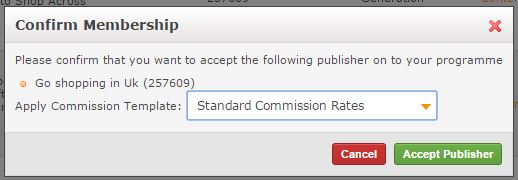Commission Templates IT
From Wiki
Contents |
Cos'è un modello commissionale
Un modello commissionale raggruppa i diversi commission rate per tutti i gruppi di commissioni di un advertiser. Un advertiser può avere più modelli, ognuno dei quali provvisto di commission rate predefinite. Le percentuali e gli importi fissi sono entrambi supportati nei modelli commissionali.
I modelli commissionali consentono di assegnare a un publisher il valore corretto a seconda del vertical di appartenenza (ad es. il tasso per i cashback, quello premium, quello per le blogger), senza dovere aggiornare manualmente tutti i gruppi commissione.
Un modello commissionale può essere assegnato a un publisher qualora questo venga invitato sul programma, o nel caso in cui un advertiser accetti la richiesta del publisher di iscriversi al programma. Dopo avere invitato un publisher e assegnato un modello commissionale, viene applicata la commission rate di quel modello al momento dell'accettazione dal parte del publisher.
Il modello commissionale viene applicato una sola volta e non si aggiorna automaticamente. Ciò significa che i valori delle commissioni dei publisher a cui è stato assegnato quel modello non vengono aggiornati automaticamente qualora vengano cambiati i valori del modello in un secondo momento.
Se non hai impostato modelli commissionali nel tuo programma e desideri aggiungerli, ti preghiamo di metterti in contatto con il tuo Account Manager.
Come creare e modificare modelli commissionali
Per aggiungere un nuovo modello commissionale o modificarne uno esistente, devi cliccare sul link 'Modifica Template' nella pagina Modelli Commissionali: https://ui.awin.com/awin/merchant/1001/commission-template
Se stai impostando dei template per la prima volta, questo è il modo in cui vi consigliamo di procedere:
1) Scarica il file CSV. Questo ti darà una lista completa di tutte le denominazioni dei gruppi di commissioni.
2) Aggiungi il nome template in cima iniziando dalla cella B1 usando solamente caratteri alfanumerici (0-1 A-Z).
Nota: La cella A1 dovrebbe sempre essere vuota e i nomi template non sono sensibili alle maiuscole.
3) Identificare i gruppi commissionali che vuoi tenere a un tasso standard e inserisci la parola 'standard' nella cella. Questo assicurerà che il tasso stabilito per il gruppo di commissioni non venga sovrascritto.
4) Stabilisci i tassi per ogni gruppo commissionale scrivendo un numero per una commissione basata sul valore (ad es.2) o un numero con una percentuale per una commissione di quel tipo (ad es. 2%)
Nota: I valori vengono arrotondati a numeri con due cifre decimali
Nota: Devi avere o standard oppure un valore in ogni cella corrispondente a un gruppo commissioni oppure non si caricherà.
Nota: A meno che sia applicato un tasso 'standard', il box "Iscritto dopo cambiamenti a standard commission rate" verrà deselezionato nel profilo del publisher.
Ecco di seguito un esempio di come dovrebbe essere formattato il CSV:
Vedi il file CSV quando lo apri con un text editor:
Tieni presente che il separatore decimale cambia a seconda dell'area a cui appartiene l'advertiser.
Nella tabella sottostante, puoi trovare la lista di tutti i formati CSV autorizzati.
| Autorizzato CSV formato | Per UK/US, il punto è il separatore decimale | Per le altre regioni, la virgola è il separatore decimale |
| quotes separatore colonna: punto e virgola | "SALE" ; "2.25%" ; "5.50%" | "SALE" ; "2,25%" ; "5,50%" |
| quotes separatore colonna: virgola | "SALE" , "2.25%" , "5.50%" | "SALE" , "2,25%" , "5,50%" |
| quotes separatore colonna: punto e virgola | SALE ; 2.25% ; 5.50% | x |
| quotes separatore colonna: virgola | SALE , 2.25% , 5.50% | x |
5) Salva il file in locale. Ti consigliamo di inserire un orario/data nel nome del file così da facilitare il riconoscimento.
6) Sulla pagina Commission Template, clicca su 'Modifica Template', poi 'Ricerca' e individua il file che hai già salvato.
7) Il tuo template è stato aggiunto al programma ed è pronto per essere usato.
Come vedere i modelli commissionali già esistenti
Puoi vedere i modelli commissionali esistenti cliccando il pulsante 'Scarica template commissione' nella pagina caricamento.
Come applicare un modello commissionale ai nuovi membri
Chiunque approvi un publisher o lo inviti a partecipare a un programma può assegnare il modello commissionale. Se il tuo programma presenta almeno un modello apparirà un nuovo menu a tendina sulla finestra di invito/accettazione di un publisher. Da qui è possibile selezionare il template da assegnare al publisher.
La prima opzione disponibile è la commission rate standard. Si tratta della struttura di commissione regolare definita nei gruppi di commissione.
Invito dei publisher
Come applicare un modello commissionale a membri esistenti
Una volta che un publisher è entrato a fare parte del programma, è possibile applicare un modello commissionale per modificare i loro commission rate. È un modo rapido e semplice di apportare modifiche in batch delle commission rate senza dovere modificare manualmente un publisher alla volta. Il fatto che a un publisher sia già stato assegnato un modello commissionale in precedenza, oppure no, non è rilevante poichè l'applicazione di un modello rappresenta una semplice variazione una tantum del commission rate. Non c'è associazione tra publisher e modello, ad esclusione di un tag del publisher.
1) Seleziona publisher
Seleziona uno o più publisher a cui applicare un template. È possibile filtrare i publisher per tag o per tipologia, per trovare più rapidamente i publisher ai quali si desidera applicare un modello.
Nota: è possibile selezionare un numero illimitato di publisher, ma più alto il numero dei selezionati, maggiore il tempo che servirà ai passaggi seguenti per caricarsi.
2a) Seleziona tasso Standard
Selezionando il tasso standard sarà possibile reimpostare ai publisher le commissioni standard del programma e optare per modifiche globali alle commission rate. Selezionando modelli commissionali è possibile visualizzare i template configurati per il tuo programma.
2b) Seleziona un modello
Se vengono selezionati i modelli commissionali, è necessario indicare il modello che si desidera utilizzare. Dopo avere selezionato il modello è possibile visualizzare il nome dei primi 10 gruppi di commissione e il tasso del modello. Cliccando su vedi tutti verranno visualizzati i nomi dei gruppi di commissioni e i relativi tassi.
Se il tasso è evidenziato in grassetto significa che è preimpostato nel modello e che il gruppo di commissione verrà escluso dalle modifiche globali alle commission rate. Tutti i valori non evidenziati in grassetto tracceranno secondo la standard rate del programma.
Nota: se hai aggiunto un gruppo di commissione, ma non hai aggiornato il modello, il gruppo eseguirà il tracking come 0.
3) Seleziona data e ora
Seleziona "Adesso" o una data e un'ora in futuro in cui verrà applicato il modello commissionale.
4) Note
Aggiungi eventuali note che ti possano essere utili in futuro, anche per dare informazioni a tuoi colleghi, affinchè sappiano perché è stato applicato un determinato template.
3) Applica
Se le standard rate/il modello standard abbassano uno qualsiasi dei gruppi di commissione dei publisher selezionati, verrà visualizzato un messaggio di avviso. È possibile continuare ad implementare le modifiche, ma solo nei 7 giorni successivi. Questo allo scopo di garantire che il/i publisher abbiano un preavviso sufficiente in relazione alla modifica dei loro commission rate. Inoltre, non è possibile ridurre il commission rate di un publisher di più della metà. Se hai necessità di implementare un modello prima di 7 giorni, o se hai l'esigenza di abbassare le commission rate di più della metà, ti preghiamo di metterti in contatto con il tuo contatto Awin di riferimento.
Una volta fatto click su 'Applica', il 'lavoro' viene messo in coda e sarà elaborato subito nel caso venga selezionato Adesso, oppure nel giorno e nell'orario specificati.
Il publisher tag viene applicato ai publisher selezionati; qualora fosse già stato assegnato un template in precedenza a questi publisher, il vecchio tag verrà rimosso e sostituito con l'ultimo modello applicato.
In caso venga assegnato erroneamente un modello o selezionato un publisher sbagliato, non devi fare altro che assegnare il modello corretto e verificare se sono state tracciate transazioni al valore sbagliato.
FAQ
D - Se modifico i valori di un modello commissionale, anche i publisher a cui è stato applicato il modello presenteranno un diverso commission rate?
R - No. I modelli commissionali sono un'applicazione una tantum di un tasso e non c'è associazione tra publisher e modello, ad esclusione del publisher tag.
D -
Se utilizzo lo strumento Modifica Commissioni Programmate e applico un template, a che tasso traccerà il publisher?
R - Il template applicato sovrascriverà il tasso programmato, se è in attuazione; tuttavia, se il modello viene applicato prima dell'inizio della programmazione, l'impostazione rimarrà attiva.
D -
Posso eliminare un modello commissionale?
R - Al momento non è possibile eliminare i modelli commissionali, ma è possibile modificare il tasso dei modelli esistenti.
D -
Posso rinominare un modello commissionale?
R - Non è possibile rinominare un modello. Modificando il nome nel file CSV ed eseguendo l'upload viene creato un nuovo modello.
D -
Cosa succede se elimino il publisher tag del modello?
R - Le commission rate rimangono invariate, ma sarà difficile individuare il template che è stato applicato.
D -
È possibile modificare i tassi di un publisher nei Dettagli di iscrizione?
R - Sì, è possibile, ma il publisher tag associato al modello verrà rimosso. Ove possibile, consigliamo di utilizzare i modelli per modificare i tassi.
D -
Posso utilizzare i modelli commissionali per abbassare le commission rate?
R - Sì, ma con qualche limitazione:
- Per abbassare i commission rate è necessario attendere 7 giorni per implementare le modifiche.
- Non è possibile diminuire il tasso di più della metà del tasso attuale del publisher.
- Non è possibile abbassare qualsiasi valore percentuale sotto l'1%.